Nesse tutorial, você aprenderá a criar e gerenciar setores no Atende Aqui. A configuração de setores permite organizar e categorizar melhor os tickets de atendimento, facilitando a gestão das solicitações e a distribuição das tarefas. Por exemplo, setores como “Tecnologia da Informação”, “Recursos Humanos” e “Financeiro” ajudam a segmentar os tickets conforme a área responsável, garantindo que as demandas sejam tratadas por equipes especializadas. A definição clara de setores contribui para uma resposta mais rápida e eficiente às solicitações dos clientes. Siga este tutorial para configurar e personalizar os setores conforme as necessidades da sua empresa, promovendo uma gestão otimizada dos tickets.
Passo a passo de como criar setores no Atende Aqui #
1. No Dashboard inicial, clique em “Detalhes” no campo “Setores“.
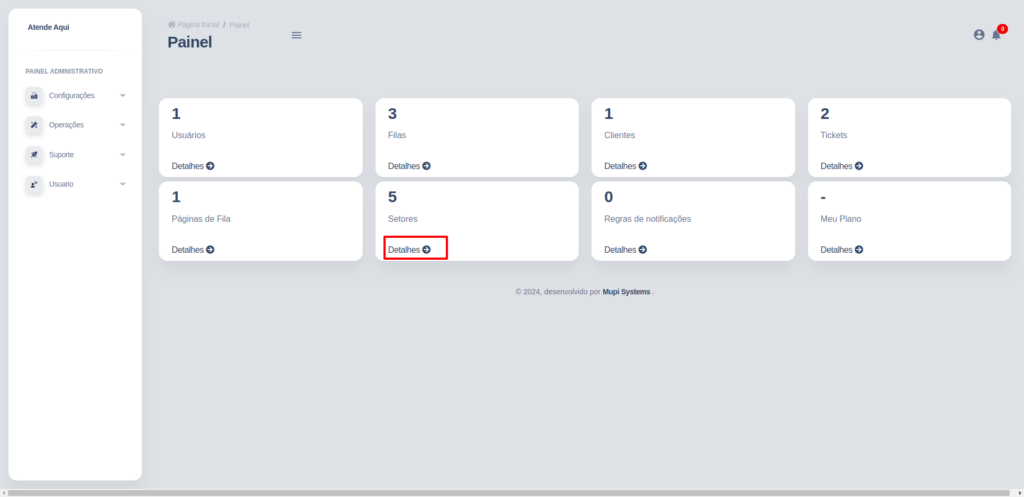
Na página seguinte, é possível iniciar a criação de setores e gerenciar os setores existentes. Uma empresa pode ter vários setores, e cada setor pode ter filas, que por sua vez, podem ter categorias. Por exemplo, no setor Financeiro, podemos ter uma fila de “Pagamentos” com a categoria “Atrasos de Pagamento”, e uma fila de “Cobranças” com a categoria “Negociações de Dívidas”. Clique para saber mais sobre Filas e Categorias.
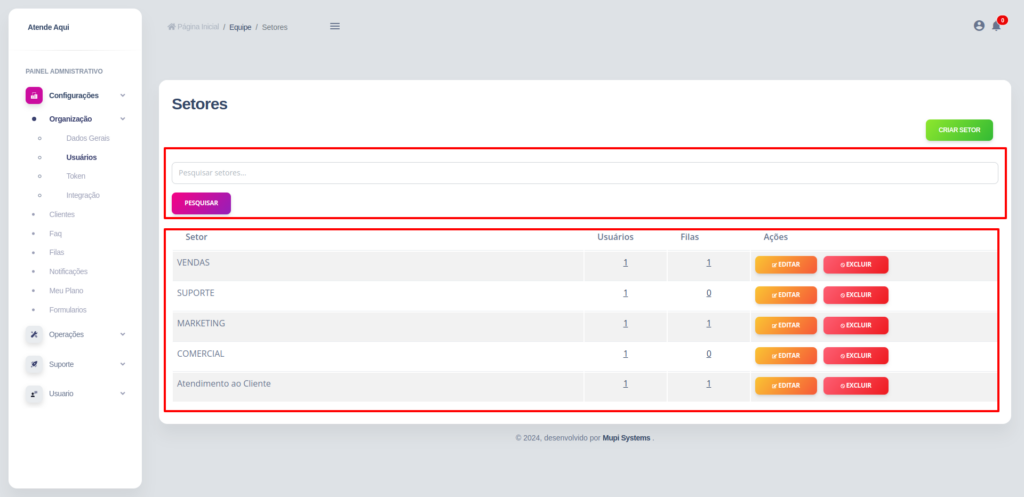
Na página acima, é possível buscar por um setor específico para editá-lo ou excluí-lo. Mas vamos ao primeiro passo, que é a criação do nosso setor.
2. Para criar um novo setor, clique em “Novo Setor”.
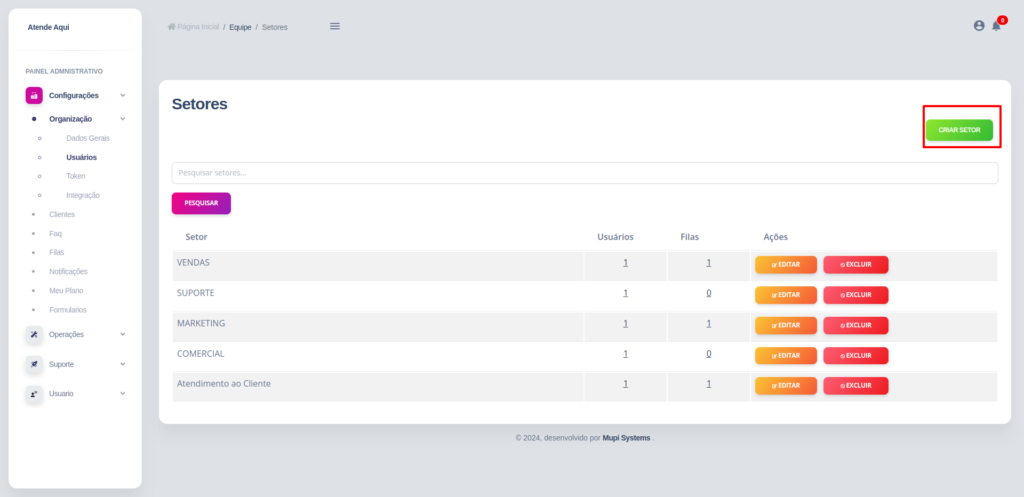
Na tela seguinte, é possível definir o título do setor no primeiro campo, que varia conforme a empresa. Alguns exemplos de setores comuns são: Atendimento ao Cliente, Suporte Técnico, Financeiro e Recursos Humanos. No segundo campo, você pode adicionar os usuários permitidos e vinculados a esse setor. Você pode cadastrar sua equipe em setores diferentes conforme a divisão da empresa, para melhor organização.
3. Clique em “Salvar” após preencher os dados.
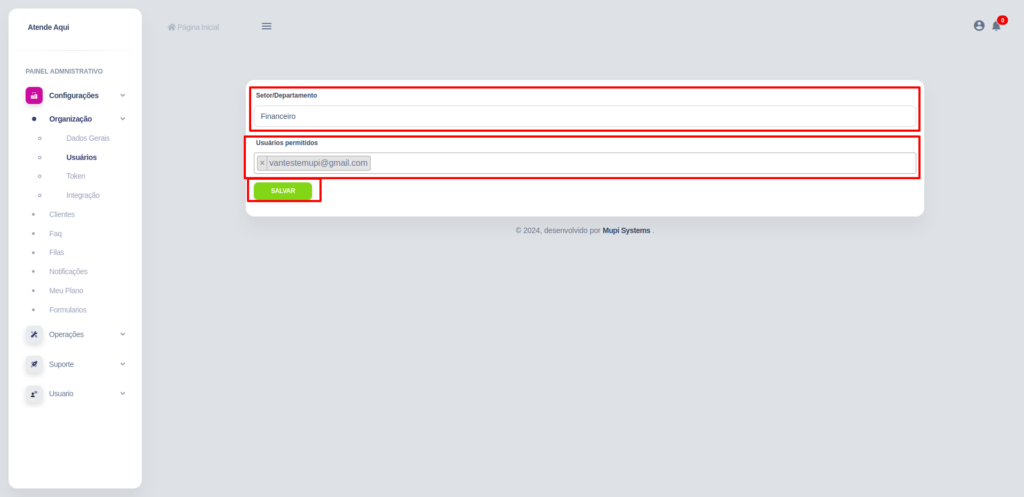
Após será redirecionado de volta à página de setores e será possível visualizar o novo setor criado. Clicando em “Filas”, você será levado à página de filas, onde poderá vincular o setor a uma fila. Saiba como vincular o setor com a fila aqui.
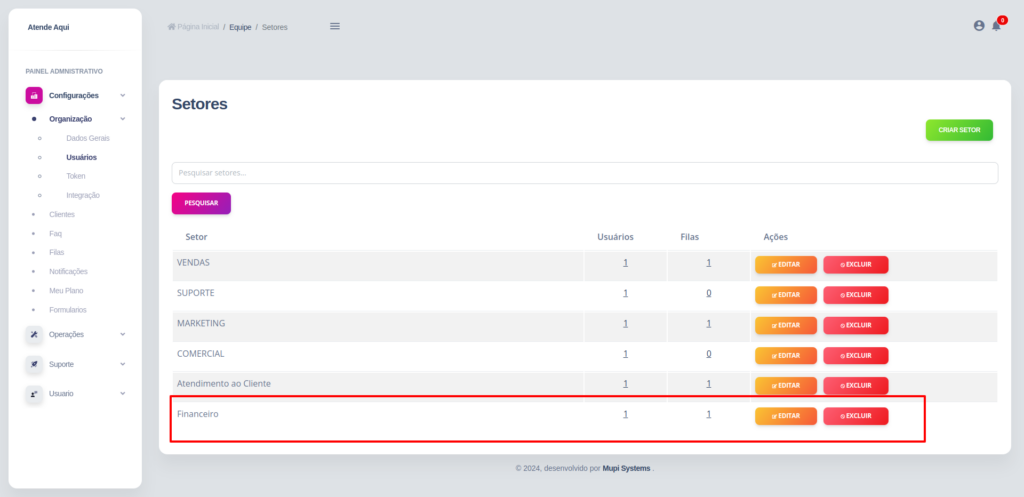
Passo a passo de como excluir setores no Atende Aqui #
1. Sobre o setor escolhido, clique em “Excluir”.

Uma vez excluído, o setor não constará mais no ticket ao qual estava associado.
2. Clique em “Sim” para confirmar.
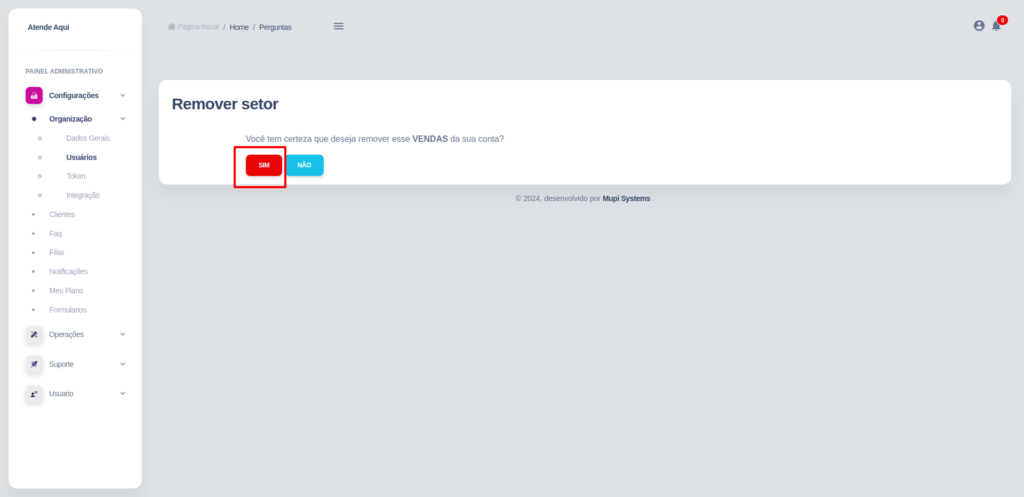
Será redirecionado ao menu de setores, e o setor excluído não irá mais constar.
Passo a passo de como editar setores no Atende Aqui #
1. No menu de setores, clique em “Editar”.
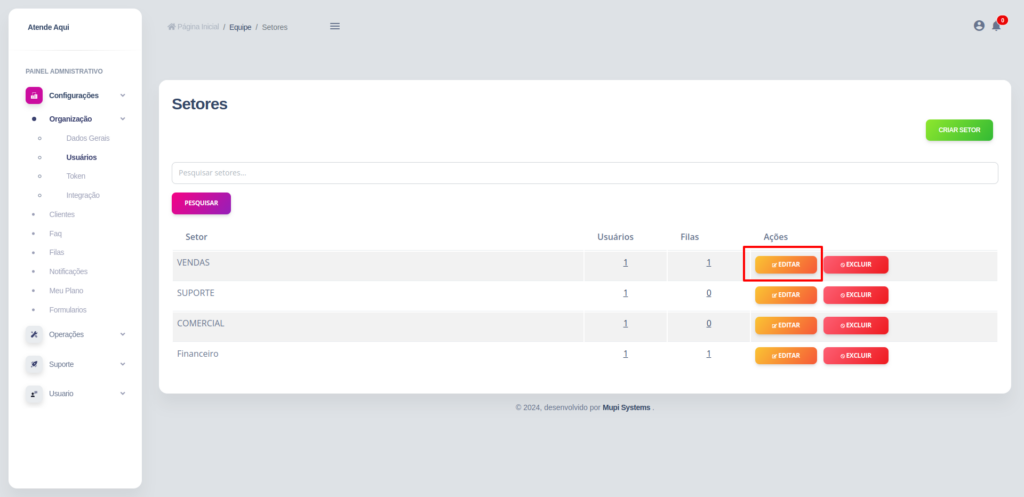
2. Após preencher os novos dados clique em “SALVAR”.
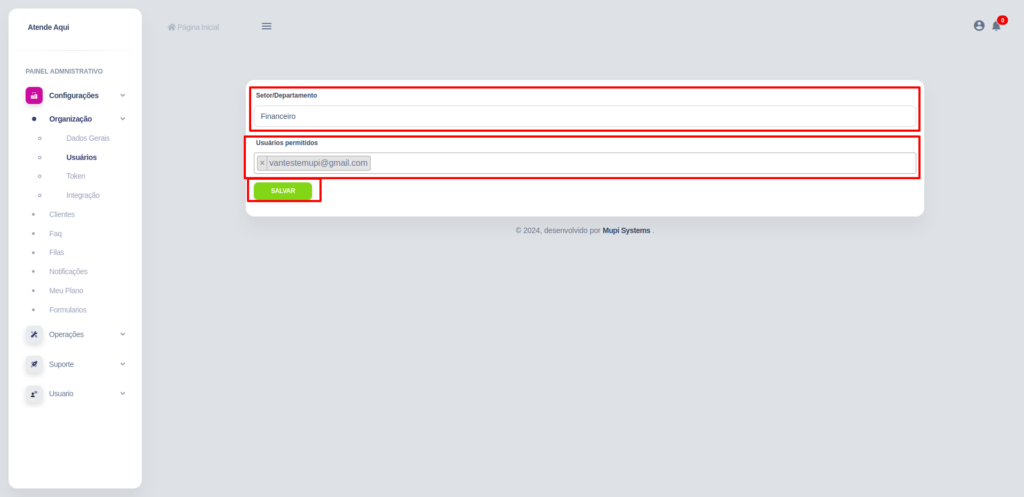
Os novos dados serão atualizados nos tickets vinculados àquele setor.
Ao acessar nosso Blog, você terá acesso à documentação completa sobre como realizar as primeiras configurações e ajustes para utilizar a plataforma. Essa documentação fornecerá orientações detalhadas e passo a passo para configurar sua conta, personalizar suas preferências e aproveitar ao máximo todas as funcionalidades que o Atende Aqui oferece.
Em suma, mostramos nessa publicação como se criar e gerenciar Setores no Atende aqui. Esperamos que este post tenha sido útil e nos colocamos à disposição para esclarecer qualquer dúvida!
A Mupi Systems possui diversas soluções tecnológicas para todos os tipos de negócios. Conheça as nossas plataformas que trazem inovação para o mercado.



